Standardbildeappen i Windows 10 er Microsoft Bilder. Den følger med operativsystemet fra starten av og er den appen som brukes til å vise bilder hvis ikke annet er installert. Hvis du velger en annen bildeviser, må du endre standardinnstillingen i Windows 10 slik at den bruker noe annet enn Microsoft Bilder.
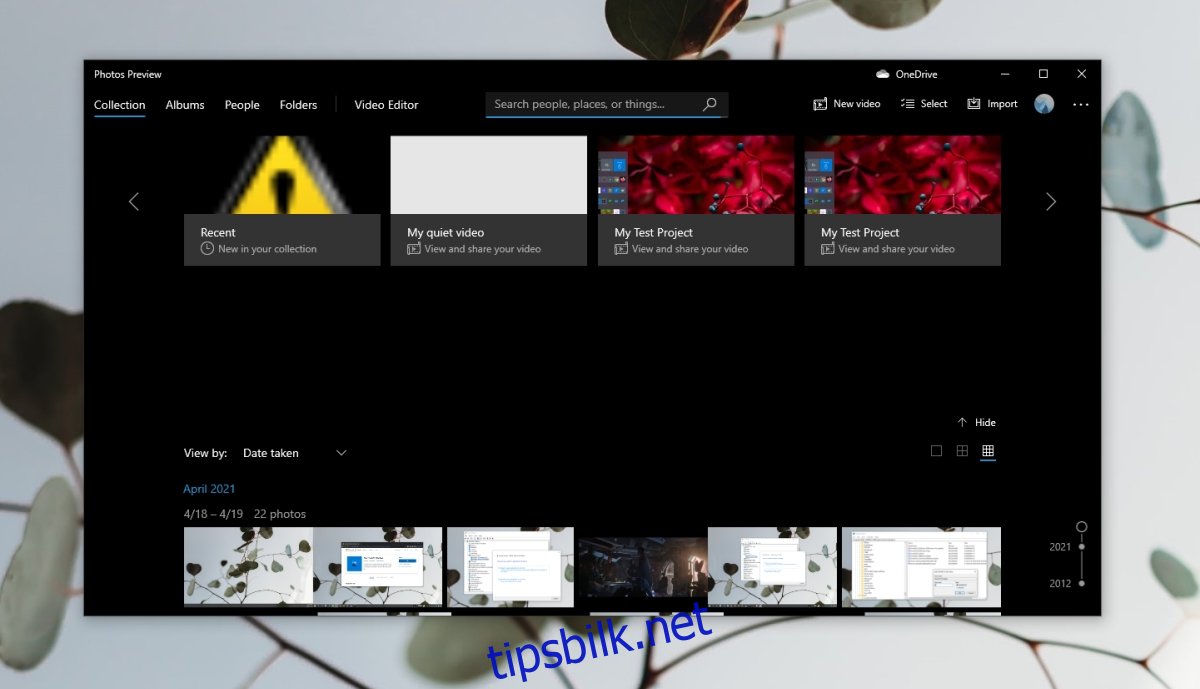
Finner du ikke Microsoft Bilder-appen i Windows 10?
Standardappene i Windows 10 er vanligvis tilgjengelige umiddelbart, men mange av dem kan avinstalleres. Det er mulig å fjerne apper du ikke trenger, men Microsoft Bilder regnes som en av de viktigste appene i operativsystemet, noe som gjør avinstallering litt mer komplisert (men ikke umulig). Hvis du ikke finner Microsoft Bilder, kan du prøve følgende løsninger.
1. Reinstaller Bilder-appen i Windows 10
Det er mulig at du ved et uhell har avinstallert Microsoft Bilder, eller at en annen app du har installert har gjort det. Hvis det er tilfelle, må du installere appen på nytt. Du kan gjøre dette via Microsoft Store eller ved hjelp av PowerShell.
For å installere Microsoft Bilder fra Microsoft Store:
Gå til denne lenken for Microsoft Bilder-appen i nettleseren.
Klikk på «Hent».
Åpne Microsoft Store-appen når nettleseren spør om det.
Klikk «Hent» og deretter «Installer».
Microsoft Bilder vil da bli installert.
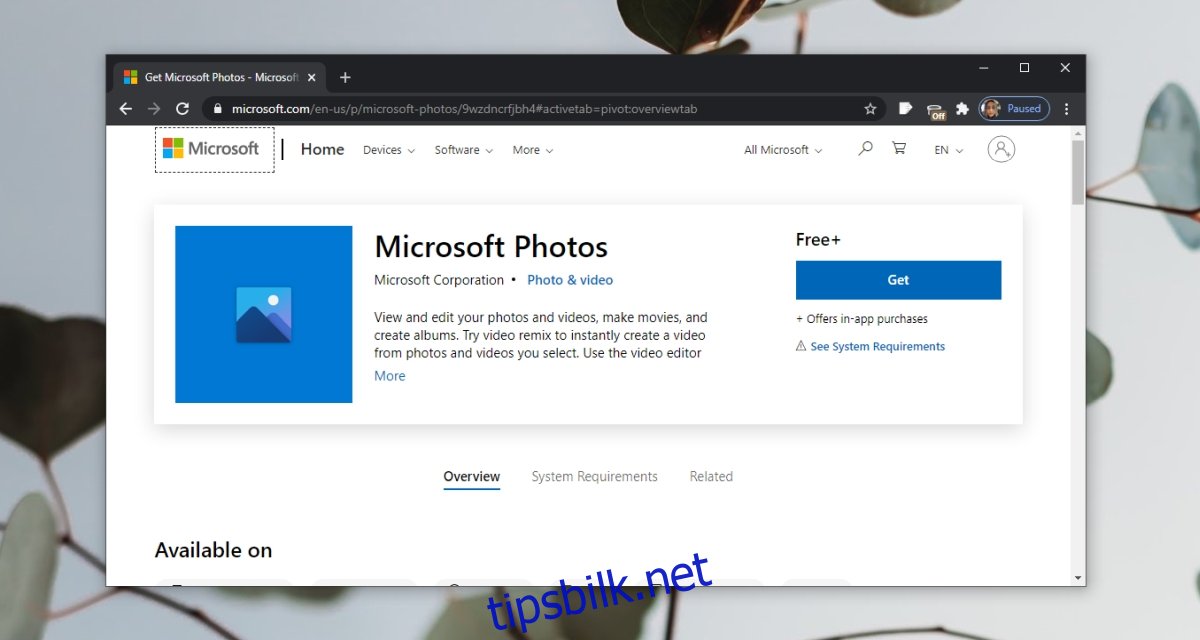
Hvis du ikke klarer å installere Microsoft Bilder via Microsoft Store, kan du installere den via PowerShell.
Åpne PowerShell som administrator.
Kjør denne kommandoen: $manifest = (Get-AppxPackage Microsoft.WindowsStore).InstallLocation + «AppxManifest.xml».
Microsoft Bilder vil da bli installert.
Merk: Hvis appen ikke vises, må du starte datamaskinen på nytt.
2. Tilbakestill Microsoft Store
Microsoft Store-appen kan noen ganger forårsake problemer med andre apper. Det er mulig at Microsoft Bilder er installert, men at Microsoft Store hindrer den i å starte. I så fall kan det hjelpe å tilbakestille appen.
Trykk Win + R for å åpne «Kjør»-vinduet.
Skriv inn wsreset.exe i «Kjør»-vinduet og trykk Enter.
Et ledetekstvindu vil åpnes og lukkes automatisk.
Butikkappen vil da bli tilbakestilt. Prøv å åpne Microsoft Bilder-appen på nytt.
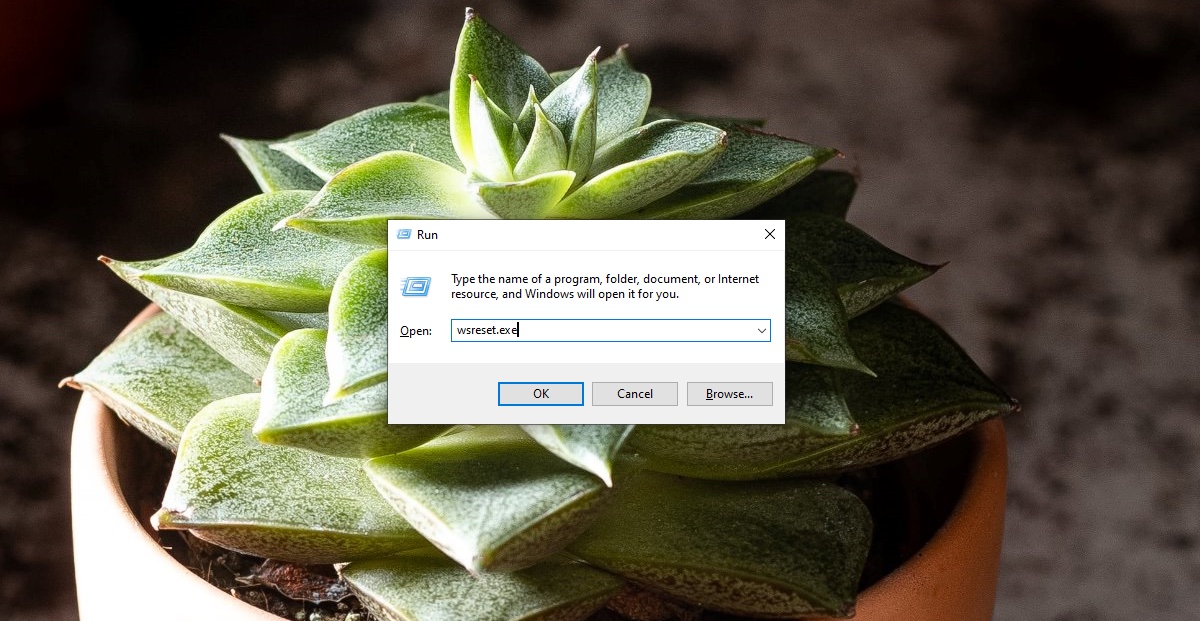
3. Kjør feilsøking for Windows Store-appen
Siden Microsoft Bilder er en Microsoft Store-app, kan Windows 10 sin innebygde feilsøking hjelpe med å løse problemer med denne typen apper.
Åpne Innstillinger ved å trykke Win + I.
Gå til «Oppdatering og sikkerhet».
Velg fanen «Feilsøking».
Klikk på «Flere feilsøkere».
Kjør feilsøkingen for «Windows Store Apps».
Følg eventuelle anbefalte løsninger.
Start datamaskinen på nytt.
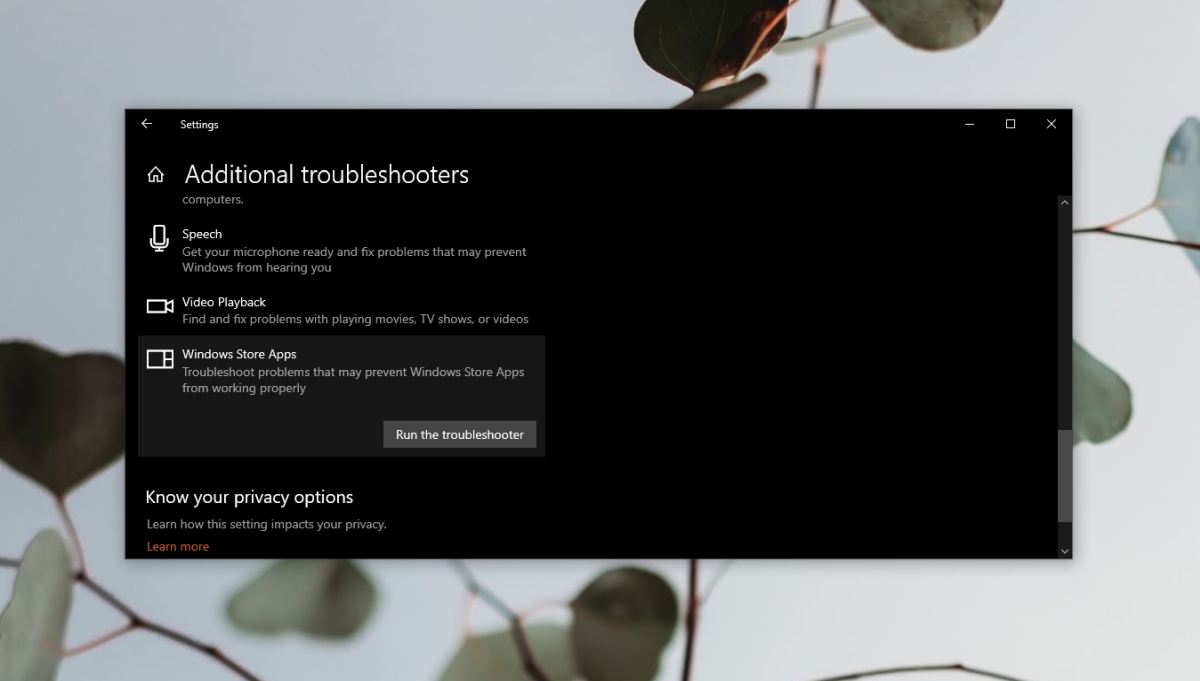
4. Prøv en annen bildeviser
Hvis du fremdeles ikke får Microsoft Bilder til å fungere, kan du installere en tredjeparts bildeviser. Det finnes mange gode alternativer til Microsoft Bilder. Vi anbefaler å prøve IrfanView.
Konklusjon
Microsoft Bilder er ment å være den beste bildeviseren Microsoft har utviklet. Likevel klager mange Windows 10-brukere ofte på den. Men hvis du absolutt vil bruke den, og ingen av de nevnte løsningene fungerer, kan du prøve å opprette en ny brukerkonto. Microsoft Bilder vil være tilgjengelig i den nye kontoen, og du må begynne å bruke den i stedet.